
1-Лек_РР
.pdf
05.11.2014
Установка анимации объектов
Выделенный объект (рисунок или текст) ->>Анимация ->> Настройка анимации.
Вход – появление объекта на  слайде
слайде
Выделение – «подчеркивающие данный объект.
Выход –удаление объекта со слайда
Пути перемещения –
перемещение выделенного объекта по выбранной траектории.
 Изменение параметров анимации
Изменение параметров анимации
Можно поменять порядок выполнения анимации с помощью стрелок возле надписи Порядок.
Изменить параметры анимации (эффекты и время) можно щелчком по кнопке выпадающего списка (выделена синим цветом в конце строки). Появится меню изменения параметров анимации. Выберите команду Параметры Эффектов для изменения времени и эффектов анимации.
Установка анимации объектов
После того |
|
анимации |
(слева |
сверху от |
его |
появления |
|
Активизировалась |
|
С помощью |
эффект |
анимации |
|
В поле |
мышки, и |
возникла |
, что |
после |
объект не |
будет |
мышкой или |
нажмёте |
|

 Установка анимации при переходе слайдов
Установка анимации при переходе слайдов
Пример настройки анимации объектов

 Установка анимации при переходе слайдов
Установка анимации при переходе слайдов
11
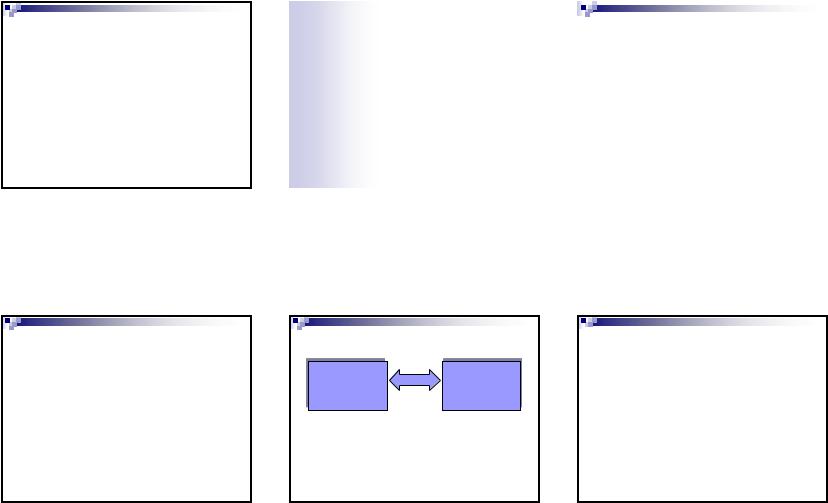
Правила использования анимации
Анимационные эффекты не должны отвлекать внимание от содержания информации на слайде.
Устанавливайте анимацию на одну группу объектов
– либо на рисунки, либо на текст.
На заголовок слайда анимация ставится очень редко, только в исключительных случаях.
На один и тот же объект устанавливайте только один вид анимации и только один раз.
05.11.2014
|
|
|
|
|
|
|
Горизонтальная логика презентации- |
|
|
|
|
|
|
|
это логика подачи материала |
|
|
|
|
|
|
||
|
|
|
|
|
|
|
«вдоль» |
|
|
|
|
|
Разработка |
|
Горизонтальная логика должна: |
|
|
|
|
|
|||
|
|
|
|
|
структуры |
|
Объединять все заголовки презентации в |
|
|
|
|
|
|||
|
|
|
|
|
презентации |
|
единую логическую последовательность; |
|
|
|
|
|
|
Прослеживаться при прочтении одних лишь |
|
|
|
|
|
|
|
|
|
|
|
|
|
|
|
|
заголовков презентации. |
|
|
|
|
|
|
|
|
Заголовки слайдов - опорные узлы горизонтальной логики презентации
Заголовок должен:
Отражать основную тему слайда;
Представлять собой законченное предложение или понятное словосочетание;
Делать понятной общую идею слайда (без прочтения основного текста).
Варианты отношений слайдов |
||
друг к другу |
|
|
Слайд N |
отношения |
Слайд N+1 |
|
||
Последующий слайд может быть: |
|
|
Продолжением мысли предыдущего слайда; |
||
Контрастным по отношению к предыдущему; |
||
Заключительным слайдом по нескольким |
||
предыдущим; |
|
|
Началом новой последовательности. |
||
 Вертикальная логика - это логика подачи материала «в глубину» слайда
Вертикальная логика - это логика подачи материала «в глубину» слайда
Вертикальная логика презентации
Раскрывает опорные пункты горизонтальной логики, смысл заголовков;
Углубляет тезисные положения горизонтальной логики.
12
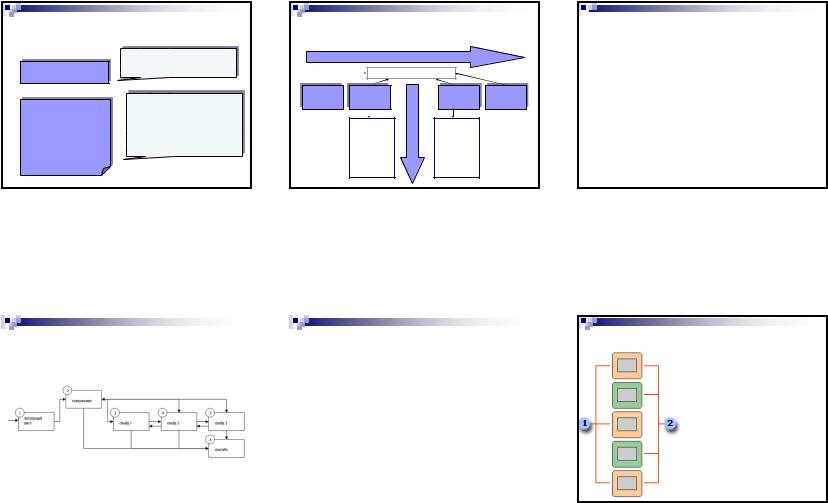
Взаимодействие заголовка с |
|
содержимым слайда |
|
|
Выражает общий |
|
смысл содержимого |
Заголовок |
слайда |
|
|
|
Раскрывает |
|
и |
Информация |
подтверждает |
|
заголовок |
Соотношение между |
|
|
||
горизонтальной и вертикальной |
||||
логикой |
|
|
|
|
|
Горизонтальная логика |
|
||
|
Заголовки слайдов |
|
|
|
Слайд 1 |
Слайд 2 |
Вертикальная |
Слайд N |
Слайд N+1 |
|
Тезис 1 |
Тезис 1 |
|
|
|
Тезис 2 |
Тезис 2 |
|
|
|
|
|
|
|
|
Тезис 3 |
логика |
Тезис 3 |
|
|
… |
… |
|
|
|
Тезис 7 |
Тезис 7 |
|
|
|
|
|
||
05.11.2014
 Основные выводы
Основные выводы
Горизонтальная логика (горизонтальная логическая последовательность) - это логика подачи материала «вдоль» презентации.
Вертикальная логика (вертикальная логическая последовательность) - это логика подачи материала «в глубину» каждого слайда.
Структура презентации |
|
Произвольные показы |
|
|
|
|
|
Существует два типа произвольных показов: |
|
|
основной и с гиперссылками. |
|
|
Основной произвольный показ — это отдельная |
|
|
презентация или презентация, включающая |
|
|
некоторые слайды из исходной. |
|
|
Произвольный показ с гиперссылками — это |
|
|
способ быстрого перехода по одной или |
|
|
нескольким отдельным презентациям. |
|
|
|
Основной произвольный показ
Произвольный показ для отдела А
Произвольный показ для отдела Б
13
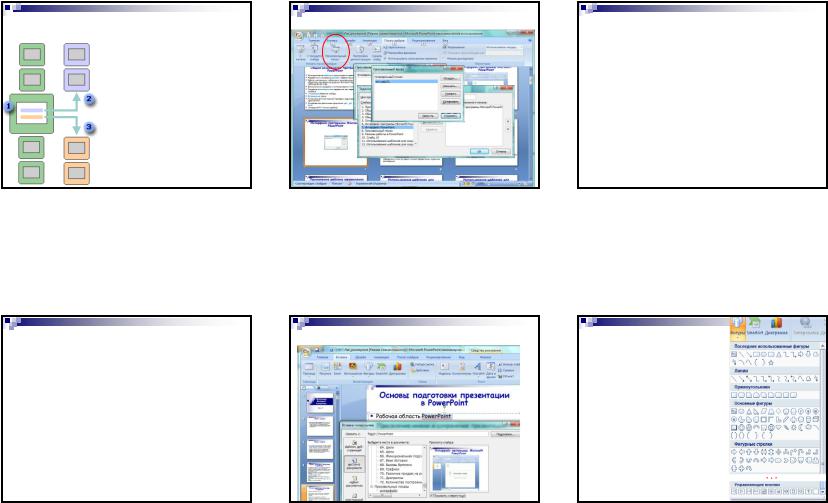
 Произвольные показы с гиперссылками
Произвольные показы с гиперссылками
Слайд с гиперссылками
Произвольный показ для отдела А
Произвольный показ для отдела Б
Гиперссылка
В качестве гиперссылки могут быть использованы заголовки слайдов или управляющие кнопки в меню Показ слайдов.
Если используется заголовок слайда, то он выделяется. Если управляющие кнопки, то выбрать тип кнопки и растянуть на слайде.
Затем: Вставка > Гиперссылка
Создание произвольного показа
Использование гиперссылки
05.11.2014
 Создание гиперссылки
Создание гиперссылки
Гиперссылка позволяет переходить от
одного слайда к другому в произвольном порядке.
В режиме показа слайдов, при подведении указателя мыши к выделенному тексту или кнопке, появляется рука. Щелкнув по гиперссылке можно перейти на нужный слайд.
 Управляющая кнопка
Управляющая кнопка
Управляющая кнопка является готовой кнопкой, которую можно вставить в презентацию и определить для нее гиперссылки.
Управляющие кнопки содержат фигуры, например стрелки вправо и влево, а также интуитивные символы для перемещения к следующему, предыдущему, первому или последнему слайду и для воспроизведения анимации и звуков.
14

05.11.2014
Установка параметров презентации |
|
Сохранение презентации |
|
|
Презентация PowerPoint - по умолчанию, расширение |
|
|
*.pptx. |
|
|
Презентация PowerPoint 97-2003. Расширение *.ppt. |
|
|
Презентации в этом формате можно открывать с |
|
|
помощью PowerPoint 97 и более поздних версий. |
|
|
Демонстрация PowerPoint - расширение *.ppsx |
|
|
Презентации, которая всегда будет открываться в режиме |
|
|
Показ слайдов, а не в обычном режиме. |
|
|
Рисунок в формате GIF, расширение *.gif. Подобный |
|
|
формат ограничен в цвете (до 256 цветов), зато мало |
|
|
"весит". GIF поддерживает анимацию. |
|
|
Рисунок в формате JPEG, расширение *.jpg. Такой слайд |
|
|
в виде графического объекта предназначен для |
|
|
использования на веб-страницах. Формат JPEG |
|
|
поддерживает 16 миллионов цветов и лучше всего |
|
|
подходит для фотографий и сложных изображений. |
|
|
|
Сохранение презентации
Рисунок в формате Portable Network Graphics,
расширение *.png. Такой слайд в виде графического объекта также предназначен для использования на вебстраницах. Можно сохранять, восстанавливать и повторно сохранять изображение в формате PNG без потери качества. PNG, в отличие от GIF, не поддерживает анимацию.
Рисунок в формате TIFF (Tag Image File Format),
расширение *.tif. Это полиграфический формат. Рисунки в формате TIFF могут иметь любое разрешение, могут быть цветными, черно-белыми или представленными в оттенках серого.
Структура, RTF - расширение *.rtf. Такая презентация сохраняется в виде документа, содержащего только текст. Текст из области заметок не включается.
Сохранение презентации
PDF - Portable Document Format (PDF) -
кроссплатформенный формат электронных документов, созданный фирмой Adobe Systems с использованием ряда возможностей языка PostScript. В первую очередь предназначен для представления в электронном виде полиграфической продукции, - значительное количество современного профессионального печатного оборудования может обрабатывать PDF непосредственно. Для просмотра можно использовать официальную бесплатную программу Adobe Reader, а также программы сторонних разработчиков.
Рекомендации по подготовке презентации
Успешность презентации зависит от:
Формулировки цели
Знания аудитории
Эффектного начала
Продуманной основной части
Аргументированного заключения
15
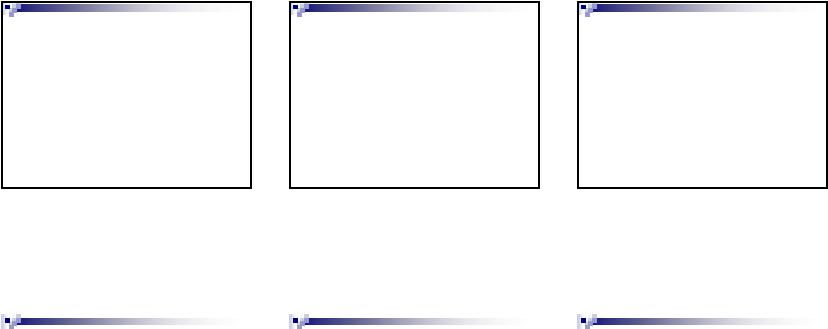
Последовательность работы над презентацией
1.Разработка структуры презентации.
Структура презентации должна отражать
поставленные докладчиком цели выступления
2.Создание отдельных слайдов
3.Составление связанной последовательности слайдов
4.Создание вспомогательной поддержки презентации
5.Планирование демонстрации
Любая презентация включает:
Обоснование актуальности задачи
Постановку цели работы
Изложение методики исследования
Основные результаты
Выводы
05.11.2014
Работа над структурой презентации
Определите цель вашего выступления.
Поймите КТО ВАША АУДИТОРИЯ?
Что ожидает от вас аудитория?
Каким временем вы располагаете?
Выделите основные идеи первого и второго уровня.
Какие материалы и аргументы вы будете использовать для поддержки вашей идеи.
|
Структура научной презентации |
|
|
Слайды Презентации |
|
|
|
|
||
|
|
|
|
|
|
|
|
|
Компоненты презентации |
|
|
|
|
Тип слайда |
Кол- |
время |
|
|
|
||
|
|
|
|
|
|
|
|
|||
постановка задачи; |
|
|
|
во |
|
|
|
|
|
|
известные ранее результаты и проблемы; |
|
|
Титульный слайд |
1 |
1 мин |
|
|
Вы |
||
критерии, по которому предполагается |
|
|
Обоснование актуальности |
1-2 |
|
|
|
|
||
|
|
|
|
|
|
|
||||
|
оценивать качество решения; |
|
|
Постановку цели работы (1-4 |
1 |
1 мин |
|
|
|
Содержание |
цели данной работы; |
|
|
цели) |
|
|
|
|
|||
|
|
|
|
|
|
|
|
|||
основные результаты автора; |
|
|
Изложение методики |
2-4 |
2-3 мин |
|
|
|
Аудитория |
|
условия и результаты экспериментов; |
|
|
Основные результаты |
2-4 |
2-3 мин |
|
|
|||
|
|
|
|
|
|
|||||
|
на последнем слайде — перечисление основных |
|
|
Выводы |
1-2 |
2 мин |
|
|
|
|
|
|
|
|
|
|
|
|
|
|
|
|
результатов работы. |
|
|
Заключительный слайд |
1 |
- |
|
|
|
|
|
|
|
|
Вспомогательные слайды |
? |
|
|
|
|
|
|
|
|
|
|
|
|
|
|
||
16

05.11.2014
Общие рекомендации к дизайну
Дизайн слайдов должен быть простым и
однотипным.
Люди, сидящие дальше всех от экрана, должны четко видеть надписи на слайдах.
Используйте цвет для акцентирования, привлечения внимания к лейтмотиву, выделения или символического выражения.
Специальные эффекты (например, анимация)
должны быть сведены к минимуму. Их использование должно диктоваться содержанием.
 Рекомендации к оформлению текста
Рекомендации к оформлению текста
Применяйте высококонтрастные цвета, крупные шрифты и внятные иллюстрации.
Шрифт менее 16 пт. плохо читается при проекции на экран.
Желательно использовать не более 3 типов шрифтов.
Гарнитуры с засечками воспринимаются лучше.
Прописные буквы тяжелее чем строчные
Все рисунки и графики обязательно должны содержать подписи на языке представления работы.
Практические советы к подготовке
Не перегружайте слайд информацией. Не пытайтесь вставить в презентацию всю имеющуюся информацию
Подготовьте раздаточные материалы.
Раздатки ≠ Распечатки презентации
Просчитывайте и программируйте вопросы
Подготовьте дополнительные слайды.
Проверьте ошибки
Отрепетируйте презентацию!
|
|
|
Цели |
|
|
|
Целью настоящей работы является представление студентам навыков |
|
|
|
подготовки и представления презентации |
|
|
|
Рассказ о новейших достижениях в области представления материала и |
Типичные ошибки |
|
|
создания интерактивных презентаций |
|
|
Повышение мотивации студентов к использованию современных средств |
|
|
|
|
разработки и представления результатов научной работы |
|
|
|
Определение работоспособности студентов в субботу вечером после 7 дневной |
|
|
|
рабочей недели |
|
|
|
Проверка остроты зрения студентов и аспирантов присутствующих в этом на |
|
|
|
сегодняшней лекции. |
|
|
|
Другой целью настоящей работы является определение удельного |
|
|
|
коэффициента затуманивания мозгов, при прослушивании этой лекции. |
|
|
|
Усыпление последних бодрствующих слушателей в этом зале и введение их в |
|
|
|
состояние стойкого летаргического сна |
|
|
|
Провокация нападения на лектора путем впихивания такого объема |
|
|
|
информации в один слайд |
|
|
|
|
Цели
Представление студентам навыков подготовки и представления презентации
Рассказ |
о новейших достижениях в |
области представления материала и создания интерактивных презентаций
Повышение мотивации студентов к использованию современных средств разработки и представления результатов научной работы
17
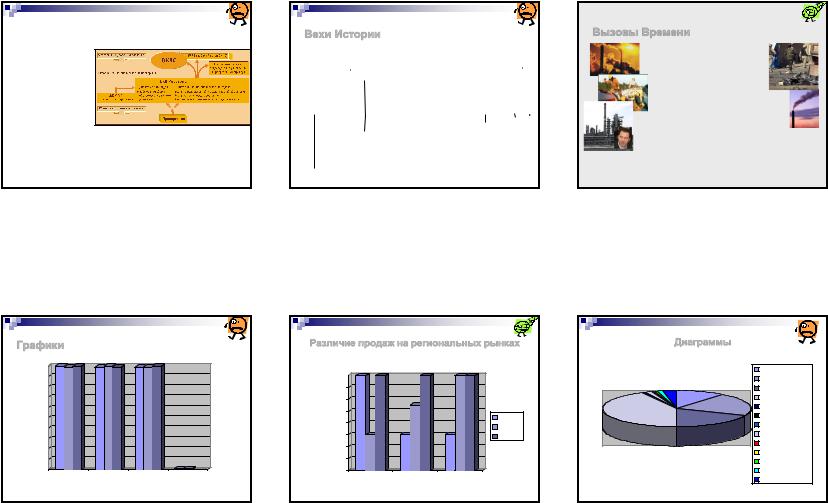
|
Функциональная подсистема предупреждения |
|
и ликвидации ЧС в организациях (на объектах), находящихся |
|
в ведении и входящих в сферу деятельности Росатома (ОСЧС) |
|
Информационное обеспечение ОСЧС |
|
Основным органом по |
информационному обмену и |
|
обеспечению деятельности |
|
|
Отраслевой комиссии по |
|
чрезвычайным ситуациям |
(ОКЧС) и руководства Росатома |
|
|
является Ситуационно- |
кризисный центр, в котором |
|
|
организована постоянная |
|
круглосуточная дежурно- |
|
диспетчерская служба |
|
Согласно действующему в системе порядку ликвидация ЧС на предприятиях отрасли осуществляется силами |
|
и средствами ОСЧС при взаимодействии с органами местного самоуправления, органами исполнительной |
|
власти субъектов РФ под непосредственным руководством комиссии по ЧС соответствующего уровня: |
ликвидация ЧС, при которых действие поражающих факторов ограничено санитарно-защитной зоной (СЗЗ) — |
|
|
под руководством КЧСО; |
ликвидация ЧС, действие поражающих факторов которых ограничено территорией, превышающей размеры |
|
|
СЗЗ — под руководством соответствующих территориальных комиссий по чрезвычайным ситуациям. |
В целом, ОСЧС является одной из наиболее масштабных и структурированных систем, действующих под |
|
|
общим руководством УЯРБ. |
Вехи Истории
|
|
|
|
|
Женевская конф. |
|
|
|
|
|
|
|
|
|
|
|
|
WNA |
|
|||||||||
|
|
|
|
|
|
|
|
|
|
|
|
|
|
|
|
|
|
|
|
|
|
|
|
|
|
|
||
|
|
|
|
|
|
|
|
|
|
|
|
|
|
|
|
|
|
|
|
|
|
|
|
|
WANO |
|||
|
|
|
МАГАТЭ |
|
|
|
|
|
|
|
|
|
|
|
|
|
|
|
|
|
|
|||||||
|
|
|
|
|
|
|
|
|
|
|
|
|
|
Строительство АЭС за рубежом |
||||||||||||||
|
Атом для |
|
|
|
|
|
|
|
|
|||||||||||||||||||
|
|
мира |
|
|
БелАЭС 1 |
|
|
ЛАЭС-1 |
|
|
|
|
|
|
|
|
|
|
|
|
|
|||||||
|
|
|
|
|
|
|
|
|
|
|
|
|
|
|
|
|
|
|
|
|
|
|
|
|
|
|
|
|
|
|
|
|
|
|
|
|
|
|
|
|
|
|
|
|
|
|
|
|
|
|
|
|
|
|
|
|
|
|
|
Первая |
|
НВАЭС 1 |
|
|
НВАЭС 3 |
|
|
НВАЭС 5 |
|
|
|
|
КлнАЭС 5 |
|
||||||||||||
|
|
|
|
|
|
|
|
|
|
|
|
|
|
|
|
|
|
|
|
|
|
|
|
|
||||
|
|
|
АЭС |
|
|
|
|
|
|
|
|
БН-350 |
|
|
|
БН-600 |
|
|
|
|
|
|
|
|
|
|||
|
|
|
|
|
|
|
|
|
|
|
|
|
|
|
|
|
|
|
|
|
|
|
|
|
|
|
|
|
1940 |
1950 |
|
|
1960 |
|
|
|
|
1970 |
|
|
|
1980 |
|
|
|
1990 |
2000 |
||||||||||
|
|
|
|
|
|
|
ГКАЭ |
|
|
|
|
|
|
|
|
|
|
|
|
|
МАЭП |
|
|
|
||||
|
Рождение |
|
|
|
|
|
|
ВПОСАЭ |
|
|
|
|
|
|
|
|
|
|||||||||||
|
отрасли |
|
|
|
|
|
|
|
|
|
|
|
|
|
|
|
МАЭ |
|
|
|
|
РЭА ГК |
||||||
|
|
|
|
|
|
|
|
|
|
ГАЭ (МЭ) |
|
|
|
|
|
|
|
|
|
|
РЭА |
|
|
|
||||
|
|
|
|
|
|
|
|
|
|
|
|
|
|
|
|
|
|
|
|
|
|
|
|
|
||||
|
Семипалатинск |
|
|
|
|
|
|
|
|
|
|
|
|
|
|
|
|
|
|
|
||||||||
|
|
|
|
|
|
|
|
|
|
|
|
|
|
|
|
|
TMI |
|
ЧАЭС |
|
|
|
|
|
||||
|
Хиросима |
|
|
|
|
|
|
|
|
|
|
|
|
|
|
|
|
|
|
|
|
|
|
|
|
|
||
|
|
|
|
|
|
|
|
|
|
|
|
|
|
|
|
|
|
|
|
|
|
|
|
|
|
|
|
|
Графики |
|
|
1st Qtr |
2nd Qtr |
3rd Qtr |
Различие продаж на региональных рынках
100 |
|
|
99,8 |
|
|
99,6 |
|
|
99,4 |
|
East |
99,2 |
|
|
|
West |
|
|
|
|
99 |
|
North |
|
|
|
98,8 |
|
|
98,6 |
|
|
98,4 |
|
|
1st Qtr |
2nd Qtr |
3rd Qtr |
05.11.2014
Вызовы Времени
Климат, Экология Органическое топливо Глобализация Безопасность – Терроризм
Региональная политика (ЕС, СНГ)
Диаграммы |
Siemens |
Areva |
Rosatom |
Westinghouse |
CEZ |
Shcoda |
Toshiba |
Hitachi |
JNC |
Ansaldo |
Technatom |
Tractebel |
INC |
18
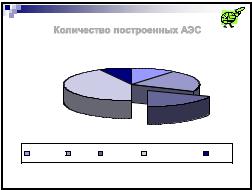
05.11.2014
Количество построенных АЭС |
||||
|
|
30 |
40 |
|
|
|
|
|
80 |
160 |
|
|
|
|
|
|
|
70 |
|
Siemens |
Areva |
Rosatom |
Westinghouse |
Other |
19
